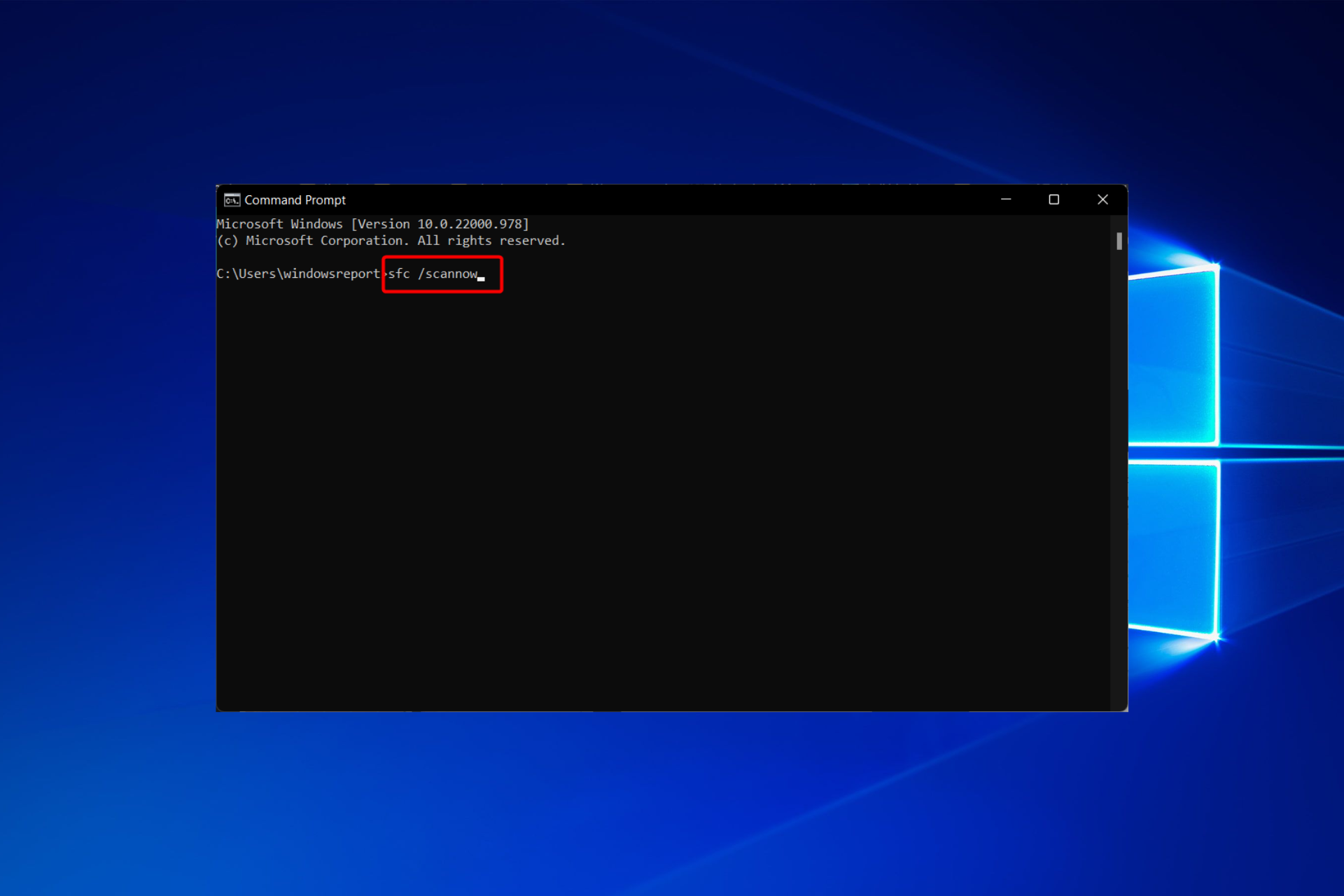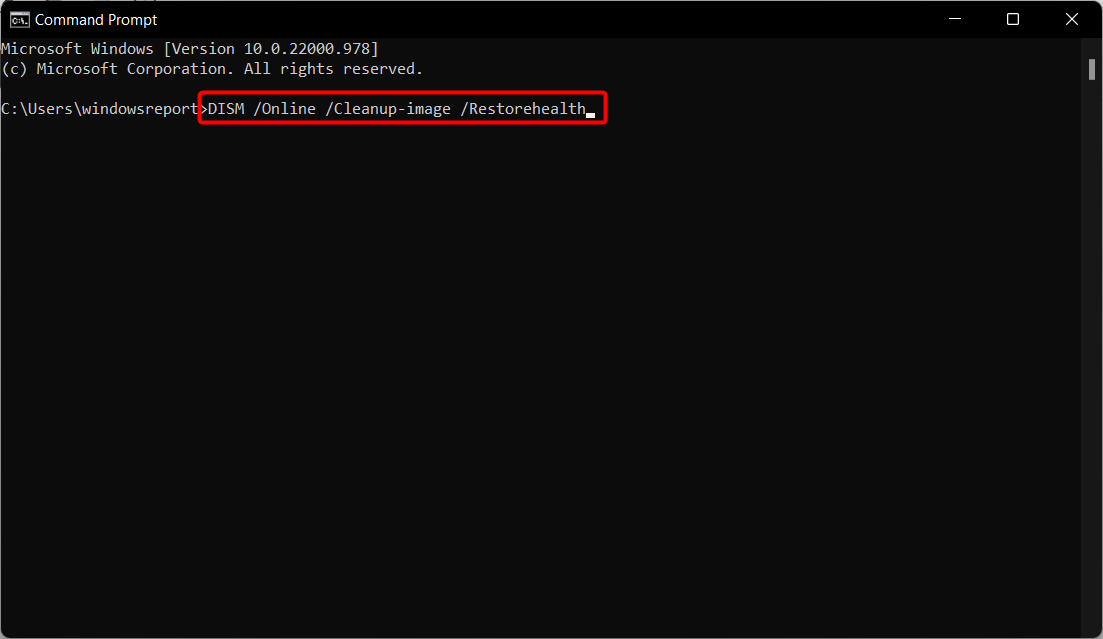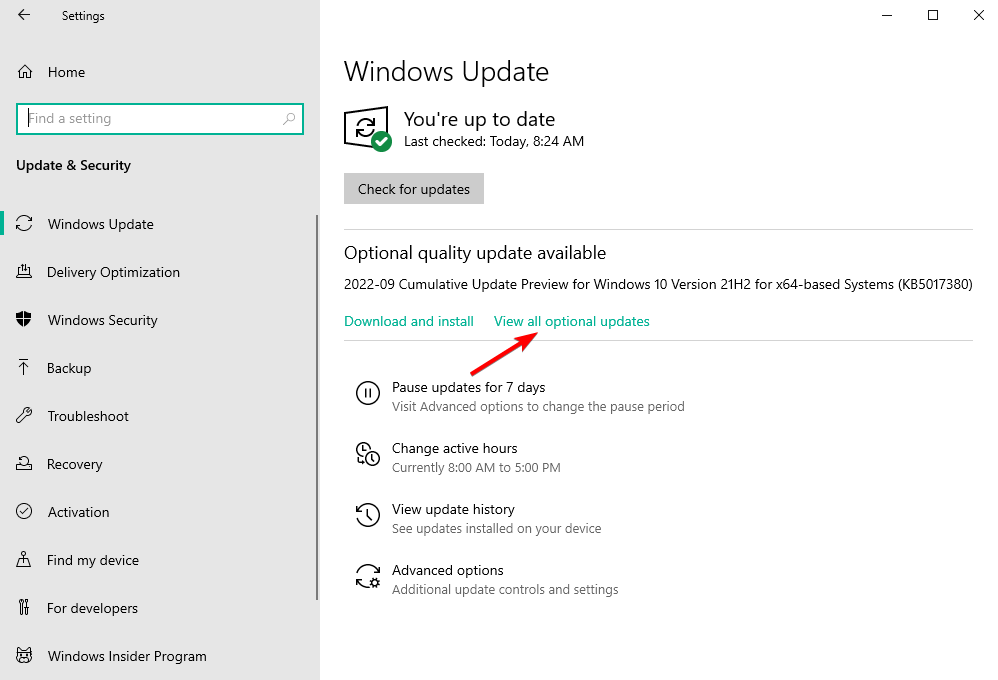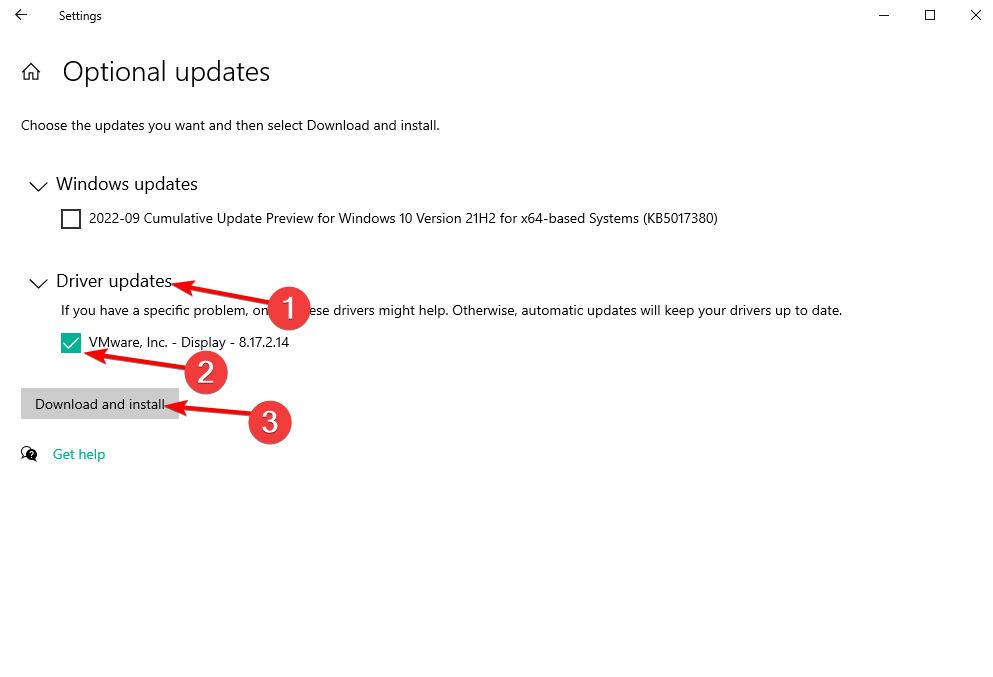Find out how to solve this issue with our step-by-step solutions below
by Teodor Nechita
Eager to help those in need, Teodor writes articles daily on subjects regarding Windows, Xbox, and all things tech-related. When not working, you may usually find him either… read more
Updated on
- Keeping your PC updated and clean is key to running it for a long time with as little trouble as possible.
- Still, a specific combination of factors can lead to errors over time.
- If your computer displays a Faulty Application Path, it might mean that the program was not removed correctly in the past.
Keeping your PC updated and clean is the key to running it for a long time without any software issues.
However, constant file deletions, registry installations, uninstallation, and other sort operations can eventually mess with your system’s integrity.
When that happens, you shouldn’t be surprised if you get an error message that starts with:
Faulting Application Path…..
What is causing the Faulting Application Path?
If your computer shows that it has a Faulty Application Path, it is possible that the software was not deleted from your system correctly in the past.
There are several reasons why an issue occurs; sometimes, this may be caused by some DLL files or components that are broken or missing from the system. For example, some users reported that they are encountering the following issue:
Faulting Application Path: C:WindowsSystem32svchost.exe
I am getting this critical event notification under security and maintenance, reliability monitor of my computer.
Since error messages like this are persistent, we’ve created a step-by-step guide that will show you precisely what needs to be done to overcome them.
How do I fix Faulting Application Path errors?
1. Run a third-party DLL fixer
There is no shortage of third-party software that claims it can repair or restore DLLs that have been damaged or lost; most of these products live up to their claims.
How we test, review and rate?
We have worked for the past 6 months on building a new review system on how we produce content. Using it, we have subsequently redone most of our articles to provide actual hands-on expertise on the guides we made.
For more details you can read how we test, review, and rate at WindowsReport.
2. Remove your third-party antivirus
In the example above, the issue can be caused by a faulty third-party antivirus program installation. Some users reported that McAfee Firewall’s Intrusion Detection feature caused the error.
You can either disable it by going to the Firewall settings, followed by Intrusion Detection and then deselect the Use Intrusion Detection option or uninstall the software.
The best course of action would be to uninstall the program using one of the best uninstaller software and use Windows Defender instead.
More generally, finding out what process is faulty and replacing it with another built-in Windows alternative or better third-party antivirus software can fix the issue.
3. Run the SFC scan
- Press Windows to open the Windows Search function, then type cmd and select Run as administrator.
- Paste or type the following command and press Enter. Then, wait for the process to finish before rebooting your PC:
sfc /scannow
The Windows System File Checker, known as SFC, is a utility that may be found in all current editions of the Windows operating system. Using this utility, you may restore corrupted system files.
Since we have mentioned before that one of the most common causes of the Faulting Application Path error is corrupted or broken system files, this solution is essential to implement.
- Download CCleaner | Clean, optimize & tune up your PC, free!
- 7 Best Memory Cleaner Software for Windows 10/11
- 4 Easy Ways to Run Disk Cleanup in Windows 11
- 5 best registry cleaner applications for Windows 11
4. Use the DISM tool
- Tap Windows, input cmd into the search bar, and select Run as administrator.
- Once the window opens, paste the following command, press Enter, and wait for the process to finish. Note that it can take a while:
DISM /Online /Cleanup-image /Restorehealth
The DISM command is only one of the many troubleshooting tools that are available to users of Windows 10 to restore functionality to damaged files and programs.
When other built-in utilities like SFC are unsuccessful, you can try running DISM using one of many possible instructions.
5. Update your drivers
- Start by pressing the Windows + I keys, then select Update & Security.
- Next, select View all optional updates.
- Expand the Driver updates section, select all the updates listed, then click Download and install.
When operating any program or game, problems and failures caused by outdated drivers can often be a contributing factor. Updating your Windows drivers can solve the Faulting Application Path error.
A faster way to update your drivers is using a dedicated tool. Outbyte Driver Updater can help you do that by performing a comprehensive scan of your device drivers and updating them instantly with the most suitable version from the online database.
⇒ Get Outbyte Driver Updater
What are the variations of this error?
Our readers reported similar Faulting Application errors that can be solved by following the above solutions. Some of the most common ones are the following:
- Explorer.exe Faulting Application Path – Windows 10 users reported that by updating their OS, they were able to fix this issue.
- W3wp.exe Faulting Application Path – A Windows process called w3wp.exe, known as an Internet Information Services (IIS) worker process, is responsible for running web applications.
- Svchost.exe Faulting Application Path – The System File Checker tool will take care of fixing them automatically.
- Kernelbase.dll Faulting Application Path – The system subdirectory of the Windows operating system contains a DLL file known as KernelBase.dll.
- Faulting Application Path in Event Viewer – When you try to run a program and receive the error Faulting Application Path, it indicates that the software in question needs to be updated or replaced.
By following these steps, you should be able to run any process on your Windows PC without encountering any Faulting Application Path error messages.
Additionally, keeping your PC clean and following some simple rules will guarantee that this error will no longer appear in the future.
If you know of any other way to solve this problem, share it in the comments section below so that other users can also try it.
Когда вы сталкиваетесь с ошибкой «Неправильный путь приложения c windows system32 svchost exe», это может вызвать множество проблем и значительно влиять на работу вашей операционной системы Windows. Svchost.exe – это важный процесс, который отвечает за запуск и выполнение служб Windows. Ошибка в пути приложения может привести к сбою или неработоспособности служб, а также может быть связана с вирусами или вредоносными программами.
Одним из распространенных симптомов неправильного пути приложения svchost.exe является высокая загрузка процессора и оперативной памяти, что может замедлить работу компьютера и вызвать зависание системы. Кроме того, вы можете столкнуться с ошибками в работе различных служб, таких как «Аудио-сервис не работает» или «Служба Печати не установлена».
Существует несколько возможных причин ошибки «Неправильный путь приложения c windows system32 svchost exe». Одна из причин может быть связана с повреждением или удалением файла svchost.exe. Также, вредоносные программы и вирусы могут изменять путь к svchost.exe, чтобы запустить свои злонамеренные процессы на вашем компьютере.
Для решения проблемы с неправильным путем приложения svchost.exe вы можете попробовать несколько методов. Во-первых, попробуйте выполнить проверку системных файлов, чтобы восстановить потенциально поврежденные файлы svchost.exe. Во-вторых, запустите антивирусное программное обеспечение, чтобы обнаружить и удалить вредоносные программы, которые могут изменять путь к svchost.exe. Наконец, вы можете обратиться к специалистам технической поддержки для дальнейшей диагностики и решения проблемы.
Содержание
- Причины появления ошибки «Неправильный путь приложения c:\windows\system32\svchost.exe»
- Влияние ошибки на работу компьютера и безопасность данных
- Как исправить ошибку «Неправильный путь приложения c windows system32 svchost exe»
Причины появления ошибки «Неправильный путь приложения c:\windows\system32\svchost.exe»
Ошибка «Неправильный путь приложения c:\windows\system32\svchost.exe» может возникать по ряду причин:
- Вирусное вмешательство: некоторые вирусы могут изменять путь к файлу svchost.exe, чтобы скрыть свою активность. При этом возникает ошибка, так как системе не удается найти файл по новому пути.
- Повреждение системных файлов: некоторые системные файлы могут быть повреждены, что приводит к ошибке при запуске svchost.exe.
- Неправильное обновление системы: при обновлении операционной системы могут произойти ошибки, которые приводят к неправильному пути к файлу svchost.exe.
- Ошибки реестра: некорректная работа реестра может привести к ошибке пути приложения.
- Ошибка в системных настройках: некорректные настройки системы могут привести к неправильному пути к файлу svchost.exe.
Для исправления ошибки «Неправильный путь приложения c:\windows\system32\svchost.exe» рекомендуется предпринять следующие действия:
- Проверить систему на наличие вирусов с помощью антивирусного программного обеспечения.
- Проверить целостность системных файлов с помощью команды «sfc /scannow» в командной строке.
- Переустановить или обновить операционную систему.
- Очистить и восстановить реестр с помощью специализированного программного обеспечения.
- Проверить и исправить настройки системы, связанные с путем приложения svchost.exe.
Если перечисленные действия не помогли исправить ошибку, рекомендуется обратиться к специалисту по информационной безопасности или технической поддержке операционной системы.
Влияние ошибки на работу компьютера и безопасность данных
Неправильный путь приложения c:\windows\system32\svchost.exe может оказывать серьезное влияние на работу компьютера и безопасность данных. Ошибка может привести к различным проблемам и сбоям в системе, включая:
1. Потеря производительности:
Неправильный путь может вызвать повышенную нагрузку на системные ресурсы компьютера. Использование неправильного пути может вызывать периодические замедления работы операционной системы, зависания и даже прерывания работы системных процессов.
2. Появление ошибок и сбоев:
Неправильный путь может вызывать постоянные ошибки и сбои операционной системы. Приложения и службы, зависящие от корректного пути к приложению svchost.exe, могут не работать должным образом или вообще не запускаться. Это может привести к непредсказуемым ошибкам и сбоям в работе системы.
3. Уязвимость и безопасность:
Неправильный путь к svchost.exe может стать причиной уязвимостей в системе безопасности компьютера. Злоумышленники могут использовать эту ошибку для запуска вредоносных программ и получения несанкционированного доступа к компьютеру или важным данным. В таких случаях компьютер становится уязвимым для кибератак и может быть подвержен утечкам данных.
Поэтому, важно исправить неправильный путь приложения c:\windows\system32\svchost.exe как можно скорее, чтобы избежать отрицательных последствий для работы компьютера и безопасности данных. Для исправления ошибки требуется тщательное исследование и настройка системы или обращение к специалисту по настройке и обслуживанию компьютеров.
Как исправить ошибку «Неправильный путь приложения c windows system32 svchost exe»
Если у вас возникла эта ошибка, существует несколько способов ее исправить:
- Перезапустите компьютер. Иногда ошибки могут возникать из-за временных проблем в системе. Простой перезапуск компьютера может помочь избавиться от ошибки.
- Проверьте наличие вредоносного ПО. В некоторых случаях, проблема может быть вызвана вредоносным программным обеспечением. Проведите полное сканирование вашего компьютера антивирусной программой, чтобы обнаружить и удалить вредоносные программы.
- Проверьте системные файлы с помощью инструмента «sfc /scannow». Этот инструмент может проверить целостность системных файлов и восстановить испорченные файлы.
- Установите все доступные обновления Windows. Некоторые ошибки могут быть вызваны устаревшими версиями системных файлов. Установка последних обновлений Windows может помочь исправить ошибку.
- Попробуйте выполнить чистую загрузку системы. При чистой загрузке отключаются все сторонние службы и программы, что может помочь идентифицировать причину ошибки.
Если ни один из этих методов не помог исправить ошибку, возможно, вам придется обратиться за помощью к специалисту или переустановить операционную систему Windows.
- Поддержание вашего компьютера в чистоте и обновлении является ключом к тому, чтобы он работал в течение длительного времени с минимальными проблемами.
- Тем не менее, определенная комбинация факторов может со временем привести к ошибкам.
- Если на вашем компьютере отображается Неверный путь к приложению, это может означать, что программа не была правильно удалена в прошлом.
Поддержание вашего ПК в чистоте и обновлении является ключом к его длительной работе без каких-либо проблем с программным обеспечением.
Однако постоянное удаление файлов, установка реестра, деинсталляция и другие операции сортировки могут в конечном итоге нарушить целостность вашей системы.
Когда это произойдет, вы не должны удивляться, если получите сообщение об ошибке, которое начинается с:
Неверный путь к приложению…..
Что вызывает неверный путь к приложению?
Если ваш компьютер показывает, что он имеет неверный путь к приложению, возможно, программное обеспечение не было правильно удалено из вашей системы в прошлом.
Существует несколько причин возникновения проблемы; иногда это может быть вызвано тем, что некоторые DLL-файлы или компоненты повреждены или отсутствуют в системе. Например, некоторые пользователи сообщили, что столкнулись со следующей проблемой:
Неправильный путь приложения: C:WindowsSystem32svchost.exe
Я получаю уведомление об этом критическом событии в рамках службы безопасности и обслуживания, монитора надежности моего компьютера.
Поскольку сообщения об ошибках, подобные этому, сохраняются постоянно, мы создали пошаговое руководство, которое точно покажет вам, что нужно сделать, чтобы их преодолеть.
Как исправить ошибки Faulting Application Path?
1. Запустите сторонний фиксаж DLL
Нет недостатка в стороннем программном обеспечении, которое утверждает, что оно может восстанавливать или восстанавливать поврежденные или потерянные библиотеки DLL; большинство этих продуктов соответствуют заявленным требованиям.
2. Удалите сторонний антивирус
В приведенном выше примере проблема может быть вызвана неправильной установкой сторонней антивирусной программы. Некоторые пользователи сообщали, что ошибка была вызвана функцией обнаружения вторжений McAfee Firewall.
Вы можете отключить его, перейдя в Настройки брандмауэрас последующим Обнаружения вторжений а затем отмените выбор Использовать обнаружение вторжений вариант или удалить программное обеспечение.
Лучшим способом действий было бы удалить программу с помощью одного из лучших программ для удаления и вместо этого использовать Защитник Windows.
В более общем смысле, выяснение того, какой процесс неисправен, и замена его другой встроенной альтернативой Windows или лучшим сторонним антивирусным программным обеспечением может решить проблему.
3. Запустите сканирование SFC
- Нажимать Окна открыть Функция поиска Windows, затем введите cmd и выберите «Запуск от имени администратора».
- Вставьте или введите следующую команду и нажмите Enter. Затем дождитесь завершения процесса перед перезагрузкой компьютера:
sfc /scannow
Средство проверки системных файлов Windows, известное как SFC, — это утилита, которую можно найти во всех текущих выпусках операционной системы Windows. С помощью этой утилиты вы можете восстановить поврежденные системные файлы.
Поскольку мы упоминали ранее, что одной из наиболее распространенных причин ошибки Faulting Application Path являются поврежденные или поврежденные системные файлы, это решение необходимо реализовать.
4. Используйте инструмент DISM
- Кран окна, введите cmd в строку поиска и выберите Запустить от имени администратора.
- Когда окно откроется, вставьте следующую команду, нажмите Enter и дождитесь завершения процесса. Обратите внимание, что это может занять некоторое время:
DISM /Online /Cleanup-image /Restorehealth
Команда DISM — это лишь один из многих инструментов устранения неполадок, доступных пользователям Windows 10 для восстановления функциональности поврежденных файлов и программ.
Когда другие встроенные утилиты, такие как SFC, не работают, вы можете попробовать запустить DISM, используя одну из множества возможных инструкций.
5. Обновите драйверы
- Начните с нажатия кнопки Окна + я клавиши, затем выберите Обновление и безопасность.
- Далее выберите Посмотреть все необязательные обновления.
- Развернуть Обновления драйверов раздел, выберите все перечисленные обновления, затем нажмите Загрузить и установить.
При работе с любой программой или игрой проблемы и сбои, вызванные устаревшими драйверами, часто могут быть причиной. Обновление драйверов Windows может устранить ошибку Faulting Application Path.
Более быстрый способ обновить драйверы — использовать специальный инструмент. DriverFix может помочь вам в этом, выполнив всестороннее сканирование драйверов вашего устройства и мгновенно обновив их наиболее подходящей версией из онлайн-базы данных.
⇒ Получить DriverFix
Каковы варианты этой ошибки?
Наши читатели сообщали об аналогичных ошибках Faulting Application, которые можно решить, следуя приведенным выше решениям. Вот некоторые из наиболее распространенных:
- Explorer.exe Неверный путь к приложению — Пользователи Windows 10 сообщили, что, обновив свою ОС, они смогли решить эту проблему.
- W3wp.exe Неверный путь к приложению – Процесс Windows с именем w3wp.exe, известный как рабочий процесс Internet Information Services (IIS), отвечает за запуск веб-приложений.
- Svchost.exe Неверный путь к приложению — Инструмент проверки системных файлов позаботится об их автоматическом исправлении.
- Kernelbase.dll Неверный путь к приложению – Подкаталог system операционной системы Windows содержит DLL-файл, известный как KernelBase.dll.
- Неверный путь к приложению в средстве просмотра событий – Когда вы пытаетесь запустить программу и получаете сообщение об ошибке Faulting Application Path, это означает, что данное программное обеспечение необходимо обновить или заменить.
Выполнив эти шаги, вы сможете запустить любой процесс на своем ПК с Windows, не сталкиваясь с сообщениями об ошибках Faulting Application Path.
Кроме того, содержание вашего компьютера в чистоте и соблюдение некоторых простых правил гарантируют, что эта ошибка больше не будет появляться в будущем.
Если вы знаете какой-либо другой способ решить эту проблему, поделитесь им в разделе комментариев ниже, чтобы другие пользователи также могли его попробовать.
относительно чаще стал подписать проводник: при открытии картинки или запуска программы.
Кликните здесь для просмотра всего текста
Описание
Ошибка привела к остановке взаимодействия программы с Windows.
Неправильный путь приложения: C:\Windows\explorer.exe
Сигнатура проблемы
Имя проблемного события: AppHangB1
Имя приложения: explorer.exe
Версия приложения: 10.0.10586.104
Отметка времени приложения: 56aaffa0
Сигнатура зависания: 7985
Тип зависания: 134217728
Версия ОС: 10.0.10586.2.0.0.768.101
Код языка: 1049
Доп. сигнатура зависания 1: 7985dfc2e0f9739608242885c2636a0e
Доп. сигнатура зависания 2: 70c8
Доп. сигнатура зависания 3: 70c82c3ae671cde167e1aebef7737d8e
Доп. сигнатура зависания 4: 7985
Доп. сигнатура зависания 5: 7985dfc2e0f9739608242885c2636a0e
Доп. сигнатура зависания 6: 70c8
Доп. сигнатура зависания 7: 70c82c3ae671cde167e1aebef7737d8e
Дополнительные сведения о проблеме
ИД контейнера: a00110d554adb06eb71dc21d14dbfbfb (129014081494)
Добавлено через 22 минуты
также прибавилась такая проблема
Кликните здесь для просмотра всего текста
Имя сбойного приложения: NvStreamNetworkService.exe, версия: 7.1.2057.3066, метка времени: 0x56f3737e
Имя сбойного модуля: NvMdnsPlugin.dll_unloaded, версия: 0.0.0.0, метка времени: 0x56f37891
Код исключения: 0xc0000005
Смещение ошибки: 0x00000000000d45a0
Идентификатор сбойного процесса: 0xe10
Время запуска сбойного приложения: 0x01d198beb0208097
Путь сбойного приложения: C:\Program Files\NVIDIA Corporation\NvStreamSrv\NvStreamNetworkService.exe
Путь сбойного модуля: NvMdnsPlugin.dll
Идентификатор отчета: eabb022a-0730-4064-a9d4-ce7530a770e6
Полное имя сбойного пакета:
Код приложения, связанного со сбойным пакетом:
Добавлено через 1 минуту
и все эти злоключения надо полагать начались после
Кликните здесь для просмотра всего текста
Установка завершена: следующее обновление было успешно установлено: Накопительный пакет обновления для Windows 10 Version 1511 для систем на базе процессоров x64 (KB3147458)
Добавлено через 2 минуты
исходя из этого можно сказать — что с вирусом пока это не связано (хоть с доктором вебом cureit -пару троянов нашел и удалил — хотя они и неактивные, возможное, были) — связано с обновлением — и выход один — ждать следующего? Является периодические подвивания проводника следствием этого обновления?
Добавлено через 40 минут
кстати им писать о прорблемах стоит http://answers.microsoft.com/e… 530?page=1
обращают они на то внимание?
Неправильный путь приложения как исправить
При каждой загрузке появляется это сообщение:
Неправильный путь приложения: C:\Windows\System32\svchost.exe
Сигнатура проблемы
Имя проблемного события: APPCRASH
Имя приложения: svchost.exe
Версия приложения: 6.1.7600.16385
Отметка времени приложения: 4a5bc100
Имя модуля с ошибкой: ntdll.dll
Версия модуля с ошибкой: 6.1.7601.17514
Отметка времени модуля с ошибкой: 4ce7b96e
Код исключения: c0000005
Смещение исключения: 00007787
Версия ОС: 6.1.7601.2.1.0.256.48
Код языка: 1049
Дополнительные сведения 1: 0a9e
Дополнительные сведения 2: 0a9e372d3b4ad19135b953a78882e789
Дополнительные сведения 3: 0a9e
Дополнительные сведения 4: 0a9e372d3b4ad19135b953a78882e789
И ещё,в «Диспетчере устройств появился восклицательный знак в желтом треугольнике AW14TDIDE Controller.
Это нужно устранить?
При каждой загрузке появляется это сообщение:
Неправильный путь приложения: C:\Windows\System32\svchost.exe
Сигнатура проблемы
Имя проблемного события: APPCRASH
Имя приложения: svchost.exe
Версия приложения: 6.1.7600.16385
Отметка времени приложения: 4a5bc100
Имя модуля с ошибкой: ntdll.dll
Версия модуля с ошибкой: 6.1.7601.17514
Отметка времени модуля с ошибкой: 4ce7b96e
Код исключения: c0000005
Смещение исключения: 00007787
Версия ОС: 6.1.7601.2.1.0.256.48
Код языка: 1049
Дополнительные сведения 1: 0a9e
Дополнительные сведения 2: 0a9e372d3b4ad19135b953a78882e789
Дополнительные сведения 3: 0a9e
Дополнительные сведения 4: 0a9e372d3b4ad19135b953a78882e789
И ещё,в «Диспетчере устройств появился восклицательный знак в желтом треугольнике AW14TDIDE Controller.
Это нужно устранить?
Неправильный путь приложения как исправить
Как исправить ошибку приложения?
Очень часто при работе каких-нибудь приложений возникает сообщение об «ошибке приложения». Такое может случиться и с любимой игрой и с разными офисными программными продуктами. Причин этому может быть очень много, способы исправления тоже различны, но есть несколько общих рекомендаций, которые можно использовать для устранения такой ошибки.
Если при каждом запуске приложения с самого начала появляется ошибка, то причиной может быть несовместимость с вашей системой или неправильная установка. Попробуйте деинсталлировать программу и потом снова установить ее. Если же ошибка появилась опять, то запустите утилиту в режиме совместимости. Для этого нажмите на ярлык правой кнопкой мыши и выберите «Свойства», а потом «Совместимость». Поставьте галочку около пункта «Запускать программу в режиме совместимости» и выберите ту версию Windows, с которой продукт точно совместим. Если вы не знаете, какую версию выбрать, то выбирайте каждую по очереди, нажимая «Ок» или «Применить», до тех пор, пока ошибка не пропадет.
Если раньше приложение нормально работало, а теперь выкинуло ошибку, то попробуйте перезагрузить ваш компьютер. Может быть такое, что в операционной системе нарушено распределение памяти из-за длительной работы разных программ. Так что если перезагрузить ПК, то все снова заработает.
Также ошибкой могут служит русские буквы на пути к исполняемому файлу. Для устранения такой ошибки полностью деинсталлируйте приложение, потом повторно установите. При установке выберите тот путь, где отсутствуют русские символы.
Причиной ошибки также может быть активность вредоносных программ, которые были занесены на ваш ПК. Так что не лишним будет провести полное сканирование системы на вирусы. Также ошибка может появиться из-за физического перегрева модулей памяти, который приводит к некорректной работе системы. Для того чтобы такая ошибка не возникала, нужно выключить компьютер и хорошенько почистить от пыли и мусора, сняв корпус. Только действуйте очень аккуратно, дабы не повредить детали, а то ваш ПК тогда вообще перестанет работать. Потом можно вынуть модули памяти из разъемов и вновь аккуратно вставить, для того, чтобы удалить слой окислов, который образовался на контактах, и восстановить электропроводимость.
Неправильный путь приложения.
Сигнатура проблемы
Имя проблемного события: APPCRASH
Имя приложения: WirelessModem.exe
Версия приложения: 1.0.0.1185
Отметка времени приложения: 519f0c10
Имя модуля с ошибкой: WirelessModem.exe
Версия модуля с ошибкой: 1.0.0.1185
Отметка времени модуля с ошибкой: 519f0c10
Код исключения: c0000005
Смещение исключения: 000481a7
Версия ОС: 6.1.7600.2.0.0.256.1
Код языка: 1049
Дополнительные сведения 1: 0a9e
Дополнительные сведения 2: 0a9e372d3b4ad19135b953a78882e789
Дополнительные сведения 3: 0a9e
Дополнительные сведения 4: 0a9e372d3b4ad19135b953a78882e789
Дополнительные сведения о проблеме
Код черпака: 3720849380
Сканировал uVS и Malwarebytes удаление больных файлов не помогло. Проблема с приложение именно на этом компе на другом работает нормально. Переустанавливать пробывал. sfc /scannow виснет на 85% и пишет «защита виндус не удается выполнить операцию» ( в safemod)